包名&类名
packageName(包名)
应用的身份标识,系统通过包名识别不同的应用,如两个相同包名的应用在安装时候会覆盖
activityName(类名)
Activity:android四大组件之一,简单来说就是一个页面,和用户进行交互,activity通过setContentView方法加载布局文件,使得布局能够显示在手机上
简单来说,appium中指定了包名,就相当于可以找到对应所测试的应用,指定了类名,相当于找到测试应用的某一个页面。
布局&控件
通过appium自带的工具inspector或者SDK包下的uiautomatorviewer工具即可查看到app页面的结构
app页面由布局+控件组成
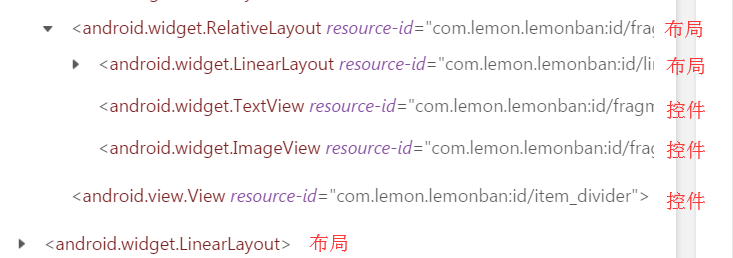
在android中,有五大布局,这些布局就相当于容器,这些容器里可以放控件也可以放另外一个容器(嵌套)
常见布局类型如下:
框架布局(FrameLayout):
所有控件都放置在最左上的区域
下一个子控件会重叠覆盖上一个控件
线性布局(LinearLayout):
控件的排序方式:水平/垂直
绝对布局(AbsoluteLayout):
采用坐标轴的方式定位控件
左上角原点(0,0),往右X轴递增,往下Y轴递增
相对布局(RelativeLayout):
根据参照物(某控件)的位置。来确定控件的位置
表格布局(TableLayout):
通过表格方式(行,列)布局控件位置
常见控件:
TextView(文本控件):
展示文本/文字
EditText(编辑输入框):
用于接收用户输入的数据
Button(按钮):
用户通过点击Button触发一系列的事件
CheckBox(复选按钮):
列表选择,单选、多选
ImageView(图片控件):
用于显示图片
ProgressBar(加载进度条):
表示正在加载某一些数据
坐标系统
在对界面元素定位的时候有些场景我们可能会使用到坐标,在android系统中坐标包括有x轴、y轴、z轴(一般来说自动化我们不需要考虑z轴)
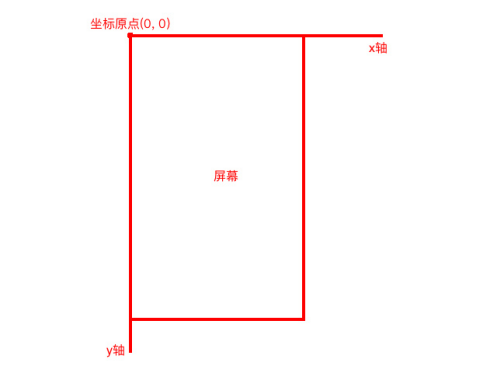
手机的原点就是屏幕的左上角这个点,从横向看就是x轴的方位,竖向看就是y轴的方位
Tips:通过在android手机开发者选项->输入,找到显示触摸操作和指针位置,开启之后再屏幕上方即可看到当前元素的坐标
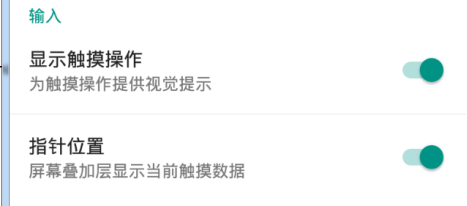
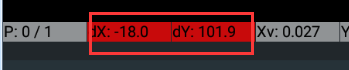
============================ PS ==============================
请大家支持原创,尊重原创,如要转载,请注明出处:“转载自:http://www.cnblogs.com/yyoba/”,谢谢!!有任何疑问,欢迎大家留言区艾特我。